联想拯救者怎么打开n卡 联想拯救者打开n卡设置方法
更新时间:2024-02-18 16:52:35作者:run
在使用联想拯救者电脑玩游戏的时候,用户可以通过打开n卡来使得游戏运行更加流畅,今天小编给大家带来联想拯救者怎么打开n卡法,有遇到这个问题的朋友,跟着小编一起来操作吧。
解决方法:
1、在桌面单击右键,在弹出的菜单上选择NVIDIA控制面板;或者在控制面板里-外观和个性化-NVIDIA控制面板。
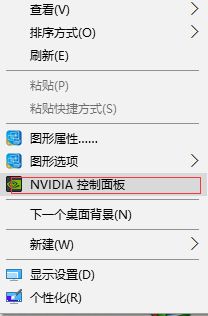
2. 然后弹出NVIDIA的设置菜单,选择管理3D设置。就会看到全局使用集显或者独显的选项,选择独立显卡之后,系统执行任务的时候就会使用选择的显卡,选择你需要的,然后点击应用即可。
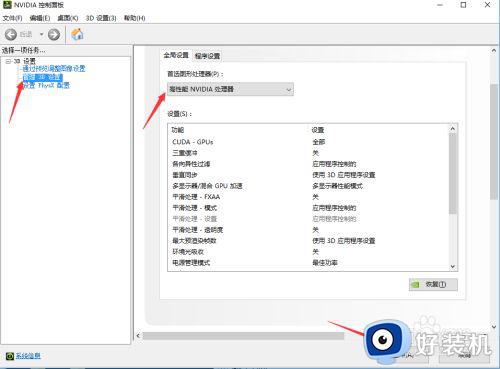
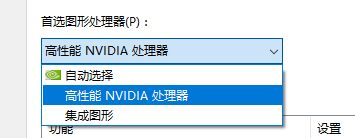
3.如果是因为没装N卡驱动,桌面空白处右键上是不会显示NVIDIA控制面板的。若是win10系统,系统会自动为您装上驱动的,若不正确,可在设备管理器上点击更新相应有问题的驱动。或者自行下载驱动安装软件自动安装,比较推荐设备管理器上自动适配更新。因为某些驱动软件会捆绑一堆软件让你安装,一不小心就上勾了。
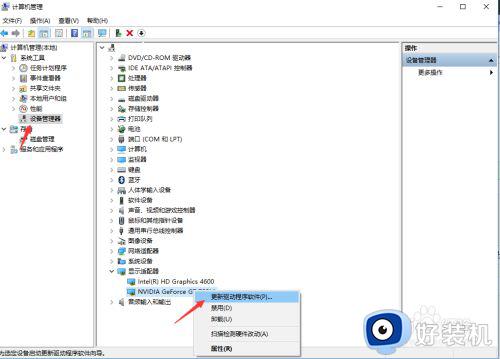
以上就是有关联想拯救者打开n卡设置方法的全部内容,有需要的用户就可以根据小编的步骤进行操作了,希望能够对大家有所帮助。
联想拯救者怎么打开n卡 联想拯救者打开n卡设置方法相关教程
- 联想拯救者摄像头怎么打开 联想拯救者电脑摄像头开关在哪
- 联想拯救者键盘失灵怎么解决 联想拯救者键盘全部失灵解决方案
- 联想拯救者无法开机怎么回事 联想拯救者不能开机的解决教程
- 联想拯救者y7000bios怎么进入 联想拯救者y7000进入bios设置按哪个键
- 联想拯救者怎么设置电池百分比 联想拯救者电池百分比如何显示
- 联想拯救者r9000x如何设置指纹开机 联想拯救者r9000x设置指纹解锁的方法
- 联想拯救者y7000怎样进bios模式 联想拯救者y7000进入bios方法
- 联想拯救者怎么设置nba2kol设置里的画面流畅
- 联想拯救者怎么u盘启动 联想拯救者bios如何设置U盘启动
- 联想拯救者开机黑屏怎么解决 联想拯救者开机黑屏闪退怎么办
- 电脑无法播放mp4视频怎么办 电脑播放不了mp4格式视频如何解决
- 电脑文件如何彻底删除干净 电脑怎样彻底删除文件
- 电脑文件如何传到手机上面 怎么将电脑上的文件传到手机
- 电脑嗡嗡响声音很大怎么办 音箱电流声怎么消除嗡嗡声
- 电脑我的世界怎么下载?我的世界电脑版下载教程
- 电脑无法打开网页但是网络能用怎么回事 电脑有网但是打不开网页如何解决
电脑常见问题推荐
- 1 b660支持多少内存频率 b660主板支持内存频率多少
- 2 alt+tab不能直接切换怎么办 Alt+Tab不能正常切换窗口如何解决
- 3 vep格式用什么播放器 vep格式视频文件用什么软件打开
- 4 cad2022安装激活教程 cad2022如何安装并激活
- 5 电脑蓝屏无法正常启动怎么恢复?电脑蓝屏不能正常启动如何解决
- 6 nvidia geforce exerience出错怎么办 英伟达geforce experience错误代码如何解决
- 7 电脑为什么会自动安装一些垃圾软件 如何防止电脑自动安装流氓软件
- 8 creo3.0安装教程 creo3.0如何安装
- 9 cad左键选择不是矩形怎么办 CAD选择框不是矩形的解决方法
- 10 spooler服务自动关闭怎么办 Print Spooler服务总是自动停止如何处理
